Дія 2: Редагування об’єктів за допомогою прямого моделювання
Під час цієї дії ви перемикаєтеся в режим прямого моделювання, щоб змінити кут опорного плеча, а потім перезапускаєте історію проектування.
передумови
- Дія 1 завершена.
Кроки
-
Перейти до прямого моделювання.
-
Натисніть значок шестірні в нижньому правому куті вікна.
-
Натисніть Не записувати історію дизайну
 .
. -
У діалоговому вікні «Попередження» натисніть «Продовжити» , щоб видалити часову шкалу та перейти до прямого моделювання.
Примітка. Часова шкала зникає з нижньої частини полотна, а всі елементи моделювання захоплюються в браузері.
-
-
Виберіть 17 граней руки як об’єкти для переміщення.
-
Натисніть «Дизайн» > «Тверде тіло» > «Змінити» > «Перемістити/Копіювати».
 .
. -
У діалоговому вікні «Перемістити/Копіювати» встановіть «Перемістити об’єкт» на «Грані» .
-
Клацніть на 17 гранях руки, щоб вибрати їх як об’єкти переміщення .
Примітка. Переконайтеся, що в діалоговому вікні «Перемістити/Копіювати» вибрано 17 об’єктів.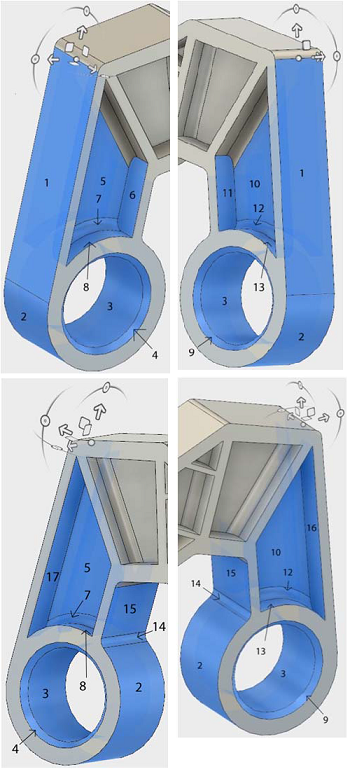
-
-
Перемістіть точку опори до центру верхнього краю верхньої, довгої зовнішньої сторони руки.
-
У діалоговому вікні «Перемістити/Копіювати» клацніть «Установити зведену таблицю».
 .
. -
Клацніть по центру верхнього краю верхньої, довгої зовнішньої сторони руки.
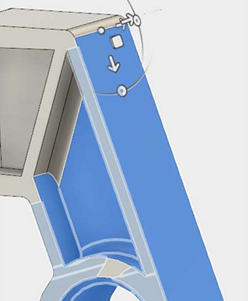
-
У діалоговому вікні «Перемістити/Копіювати» клацніть «Установити зведену таблицю».
 .
.
-
-
Перемістіть опорний важіль вгору на 30 градусів відносно осі х.
- У діалоговому вікні «Перемістити/Копіювати» змініть кут X на -30 градусів .
- Натисніть OK , щоб завершити виконання команди та закрити діалогове вікно «Перемістити/Копіювати» .
-
Знову ввімкніть історію проектування, щоб повернутися до параметричного моделювання.
-
У браузері клацніть правою кнопкою миші на компоненті Bearing_Bracket
 .
. -
Клацніть «Записати історію дизайну».
 .Примітка. Часову шкалу перезапущено з єдиною базовою функцією.
.Примітка. Часову шкалу перезапущено з єдиною базовою функцією.
-
Підсумок діяльності 2
Під час цієї дії ви перейшли в режим прямого моделювання, щоб змінити кут опорного плеча, а потім перезапустили історію проектування.
Ви виконали це завдання за допомогою таких команд:
- Перемістити/Копіювати
Орігінал сторінки: Activity 2 Edit features using direct modeling